- Windows 10에서 Star Wars Battlefront 2를 시작하려고 할 때 호환성 문제가 발생할 수 있습니다.
- 몇 가지 빠른 수정 사항이 있으며 아래에 표시됩니다.
- Microsoft의 OS와 관련된 많은 주제를 광범위하게 다루었으므로 Windows 10 허브.
- 특정 가이드를 찾고 있다면 문제 해결 섹션 확실히 도움이 될 것입니다.
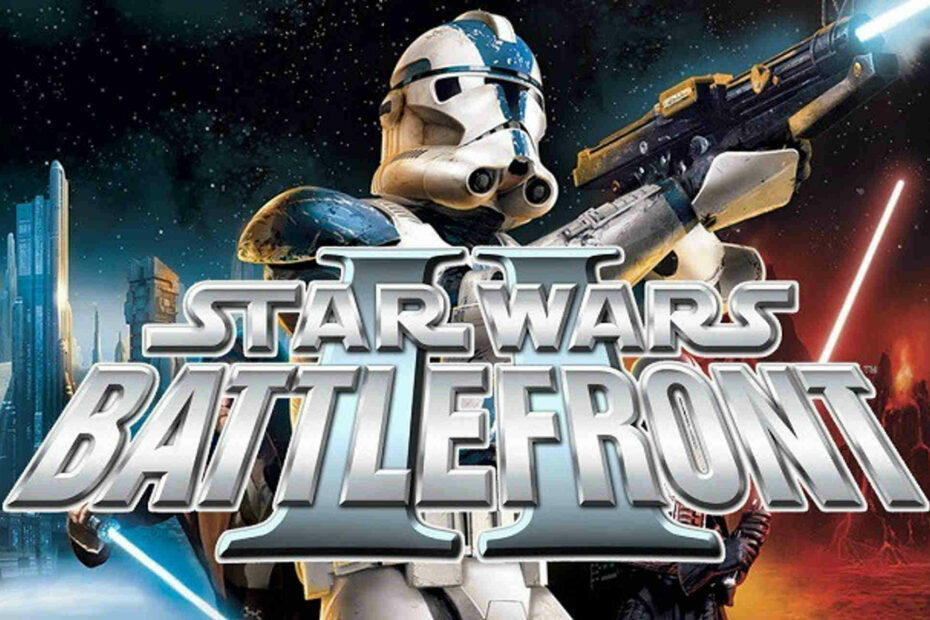
이 소프트웨어는 일반적인 컴퓨터 오류를 복구하고 파일 손실, 맬웨어, 하드웨어 오류로부터 사용자를 보호하고 최대 성능을 위해 PC를 최적화합니다. 3 가지 간단한 단계로 PC 문제를 해결하고 바이러스를 제거하십시오.
- Restoro PC 수리 도구 다운로드 특허 기술 (특허 가능 여기).
- 딸깍 하는 소리 스캔 시작 PC 문제를 일으킬 수있는 Windows 문제를 찾습니다.
- 딸깍 하는 소리 모두 고쳐주세요 컴퓨터의 보안 및 성능에 영향을 미치는 문제 해결
- Restoro는 0 이번 달 독자.
스타 워즈 열풍이 여전히 존재합니다! 일부 사람들은 아직 영화를 보지 않았지만 많은 사람들이 스타 워즈 현상을 브랜드 상품, 또는 역대 가장 인기있는 동명 게임 중 하나 인 Star Wars를 플레이하여 배틀 프론트 2.
Battlefront 2는 2005 년에 출시되었으며 Microsoft는 그 이후로 몇 가지 Windows OS 버전을 출시했습니다. 결과적으로 일부 호환성 문제가 발생할 수 있습니다.
따라서이 기사에서는 Star Wars Battlefront 2가 Windows 10에서 작동하도록하는 방법에 대해 설명합니다.
Windows 10에서 Star Wars Battlefront 2를 시작하려면 어떻게해야합니까?
- Windows 업데이트 및 최신 드라이버 설치
- 스테레오 믹스 활성화
- 호환 모드에서 게임 실행
- vidmode 삭제
- 방화벽 끄기
- 관리자로 게임 실행
1. Windows 업데이트 및 최신 드라이버 설치
먼저 최신 Windows 버전을 실행하고 있는지 확인합니다. 오래된 OS 버전을 실행하면 게임 시작 문제 또는 충돌을 비롯한 다양한 문제가 발생할 수 있습니다.
이동 설정 / 업데이트 및 보안 열고 윈도우 업데이트. 클릭 업데이트 확인 버튼 (사용 가능한 경우).
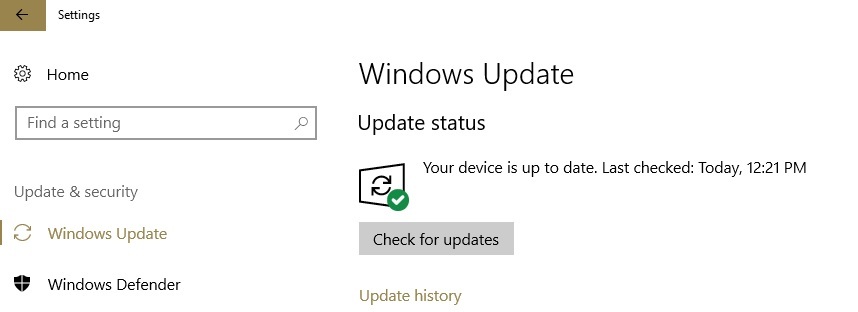
Windows Update는 업데이트를 확인할 때 최신 드라이버 업데이트를 자동으로 설치합니다.
그러나 실행하여 최신 드라이버 버전을 실제로 설치했는지 확인하십시오. 기기 관리자.
특정 드라이버 옆에 느낌표가 있으면 해당 드라이버를 마우스 오른쪽 버튼으로 클릭하고 최신 정보.
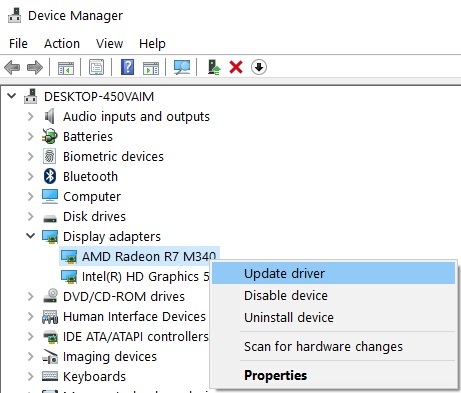
또한 다음과 같은 전용 타사 드라이버 업데이트 도구를 강력히 권장합니다. DriverFix, PC에 오래된 모든 드라이버를 자동으로 다운로드합니다.
이는 주기적으로 업데이트를 검색하고 잘못된 드라이버 버전을 수동으로 다운로드하여 설치할 수 있으므로 시스템을 건강하고 안전하게 유지하므로 최적입니다.

시스템 검사를 실행하여 잠재적 오류 발견

Restoro 다운로드
PC 수리 도구

딸깍 하는 소리 스캔 시작 Windows 문제를 찾습니다.

딸깍 하는 소리 모두 고쳐주세요 특허 기술 문제를 해결합니다.
Restoro Repair Tool로 PC 스캔을 실행하여 보안 문제 및 속도 저하를 일으키는 오류를 찾으십시오. 검사가 완료된 후 복구 프로세스는 손상된 파일을 새로운 Windows 파일 및 구성 요소로 대체합니다.
도구를 설치 한 후에는 스캔 버튼을 누르기 만하면 전체 시스템을 통과 할 수 있습니다. 프로세스가 끝나면 업데이트가 필요한 드라이버와 사용 가능한 옵션을 정확히 알 수 있습니다.

DriverFix
DriverFix로 모든 드라이버를 안전하게 업데이트하여 좋아하는 Start Wars 게임을 시작하려고 할 때 오류를 방지하십시오.
웹 사이트 방문
2. 스테레오 믹스 활성화
- 작업 표시 줄에서 스피커 아이콘을 마우스 오른쪽 버튼으로 클릭합니다.
- 열다 녹음 장치 (또는 소리).
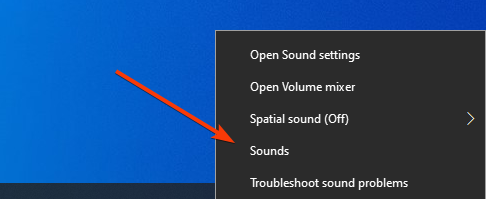
- 마우스 오른쪽 버튼으로 클릭 빈 공간에 비활성화 된 장치 표시.
- 스테레오 믹스가 표시되므로 마우스 오른쪽 버튼으로 클릭하고 활성화.
- 스테레오 믹스를 켤 수없는 경우 드라이버가 누락되었을 수 있으므로 장치 관리자로 이동하여 오디오 드라이버가 없는지 확인하십시오.
노트 :최신 사운드 드라이버 중 일부는 더 이상 스테레오 믹스를 지원하지 않습니다. 따라서 스테레오 믹스를 볼 수 없거나 활성화 할 수없는 경우 이전 사운드 드라이버를 설치해야 할 수 있습니다.
스테레오 믹스를 활성화 한 후 Star Wars Battlefront 2를 열어보십시오. 이제 정상적으로 작동합니다. 하지만 그렇지 않으면 아래와 같이 호환 모드에서 게임을 실행 해보십시오.
3. 호환 모드에서 게임 실행

- Star Wars Battlefront 2 폴더를 엽니 다 (Steam을 통해 사용하는 경우 다음 위치에서 액세스하십시오.
C: SteamsteamappscommonStar Wars Battlefront 2 - Start Wars Battlefront 2 아이콘을 마우스 오른쪽 버튼으로 클릭하고 속성.
- 머리 적합성 탭의 호환성 모드에서 호환 모드에서이 프로그램을 실행하십시오.: 드롭 다운 메뉴에서 Windows 7을 선택합니다.
- 딸깍 하는 소리 확인.
4. 지우다 vidmode

일부 사용자는 vidmode 문제를 해결했습니다. 이 위치로 이동:
C: 프로그램 파일 (x86) SteamsteamappscommonStar Wars Battlefront IIGameDataDATA_LVL_PC
vidmode를 삭제 한 다음 Windows 10에서 Start Wars Battlefront 2를 시작할 수 있는지 확인하기 만하면됩니다.
5. 방화벽 끄기
- 이동 스타트 열고 제어판
- 고르다 시스템 및 보안 / 방화벽 그리고 이동 Windows 방화벽을 켜거나 끕니다.
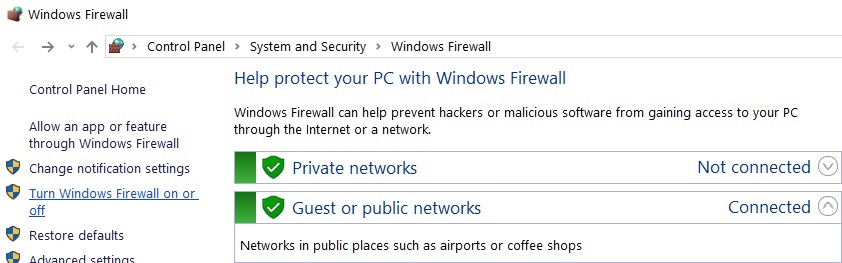
- 방화벽을 끌 수있는 확인란을 선택합니다.

6. 관리자 권한으로 게임 실행
- 이동:
C: 프로그램 FilesOriginOrigin.exe - 실행 파일을 마우스 오른쪽 버튼으로 클릭하고 속성
- 다음으로 이동 적합성 탭 및 선택 관리자 권한으로 실행하십시오.
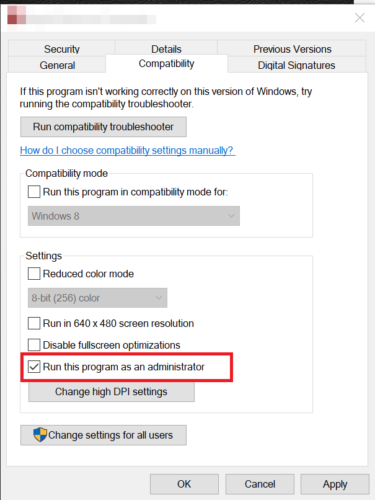
- 그런 다음
C: 프로그램 파일 Origin GamesSTAR WARS Battlefront IIstarwarsbattlefrontii.exe - 실행 파일을 마우스 오른쪽 버튼으로 클릭하고 속성, 호환성 탭으로 이동하여 관리자 권한으로 실행.
Steam에서 따라야 할 단계는 다음과 같습니다.
- Steam 라이브러리로 이동하여 게임을 마우스 오른쪽 버튼으로 클릭하고 속성 / 로컬 파일 탭.
- 로 이동 로컬 찾아보기 파일, 게임 실행 파일을 마우스 오른쪽 버튼으로 클릭하고 속성.
- 호환성 탭을 선택한 다음 이 프로그램을 관리자로 실행 /대다
- Steam을 다시 시작하고 Star Wars Battlefront 2를 다시 시작하십시오.
최후의 수단으로 게임을 제거하고 다시 설치해보십시오.
그게 다예요. 이 문서가 문제 해결에 도움이 되었기를 바라며 이제 Windows 10 컴퓨터에서 좋아하는 Star Wars 게임을 플레이 할 수 있기를 바랍니다.
이 문제에 대해 다루지 않은 의견, 질문 또는 해결책이있는 경우 아래 의견에 자유롭게 남겨주세요.
 여전히 문제가 있습니까?이 도구로 문제를 해결하세요.
여전히 문제가 있습니까?이 도구로 문제를 해결하세요.
- 이 PC 수리 도구 다운로드 TrustPilot.com에서 우수 등급 (이 페이지에서 다운로드가 시작됩니다).
- 딸깍 하는 소리 스캔 시작 PC 문제를 일으킬 수있는 Windows 문제를 찾습니다.
- 딸깍 하는 소리 모두 고쳐주세요 특허 기술 문제를 해결하는 방법 (독자 전용 할인).
Restoro는 0 이번 달 독자.


